Как настроить лимитное соединение в Windows 11

Windows 11 может использовать много данных в фоновом режиме. Но установка его в качестве лимитного подключения помогает сократить использование данных, если вы используете ограниченное подключение для передачи данных.
Windows 11 может поглотить много ваших данных с помощью обновлений, аналитики и многого другого. Если у вас ограниченный тарифный план, это может стоить вам дополнительных сборов и штрафов, особенно в сельской местности.
Программы для Windows, мобильные приложения, игры - ВСЁ БЕСПЛАТНО, в нашем закрытом телеграмм канале - Подписывайтесь:)
Однако вам не нужно достигать максимального объема данных, так как вы можете настроить Windows так, чтобы она распознавала лимитное подключение используется. Вы можете использовать лимитные подключения для управления использованием данных в Windows 11, помогая вам соблюдать ограничения на использование данных. Вот как настроить лимитное подключение в Windows 11.
Что такое лимитное соединение в Windows 11?
Ограниченное подключение позволяет ограничить объем данных, которые использует Windows. Использование лимитного подключения позволяет вам ограничить использование данных, полностью прекращая подключение после достижения ограничения данных для вашего подключения.
Вы можете установить Ethernet, Сотовая связьи Wi-Fi сетевые подключения в качестве лимитных подключений в Windows 11. Подключения Wi-Fi или Ethernet нет установлено по умолчанию как измеряемое, поэтому вам нужно будет включить эту функцию вручную для этих подключений. Однако в Windows 11 сотовое соединение по умолчанию настроено на лимитное.
Microsoft отмечает, что некоторые приложения и службы не будут работать должным образом при лимитном подключении. Эти приложения будут получать меньше данных в фоновом режиме, чтобы помочь вам управлять общим использованием данных. Кроме того, некоторые обновления Windows не будут устанавливаться автоматически.
Как настроить лимитные соединения в Windows 11
Чтобы настроить лимитное подключение в Windows 11, выполните следующие действия:
- Открой Начинать меню и выберите Настройки.
- В Настройкинажимать Сеть и Интернет.
- Выберите тип подключения (например, Wi-Fi или Ethernet) в верхней части Сеть и интернет меню.
- Затем нажмите на свойства вашего подключения (например, имя вашей сети WiFi).
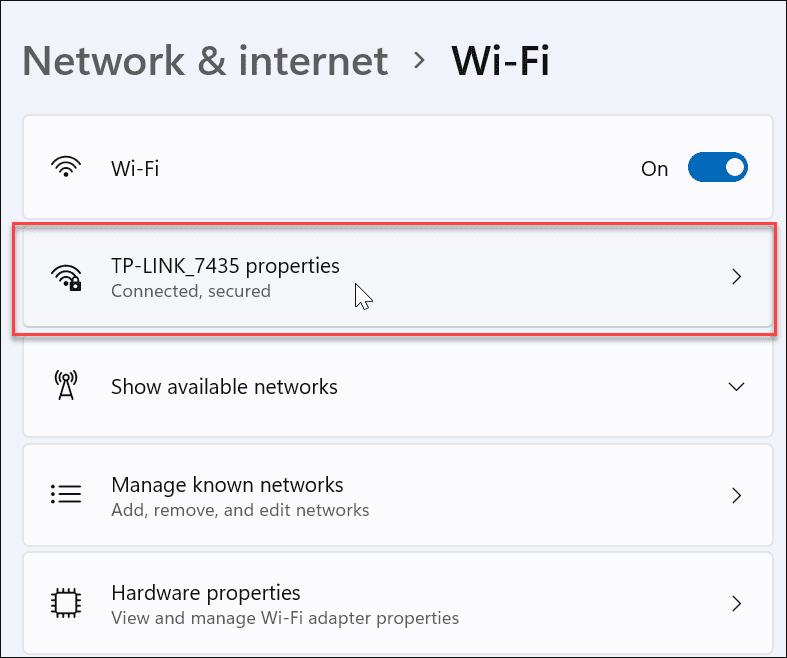
- Прокрутите вниз и выберите ползунок рядом с Измеренное соединение чтобы включить его.
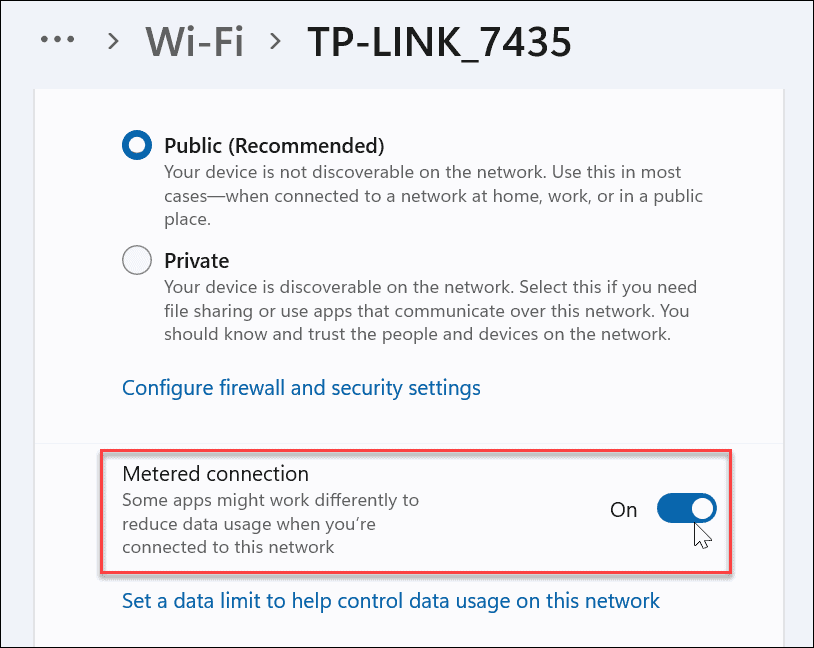
После включения лимитного подключения вы можете получать уведомления от приложений о том, что они не работают в фоновом режиме. Например, функция синхронизации OneDrive приостанавливается при лимитном подключении в Windows 11.
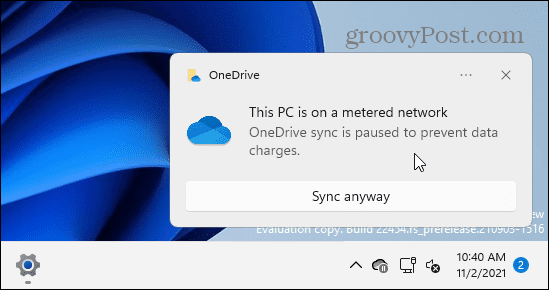
Настройка использования данных в лимитном соединении в Windows 11
Вы также можете настроить объем данных, которые Windows может использовать при лимитном подключении.
Для этого нажмите кнопку Установите лимит данных, чтобы помочь контролировать использование данных в этой сети. вариант, видимый под Ограниченное соединение параметр.
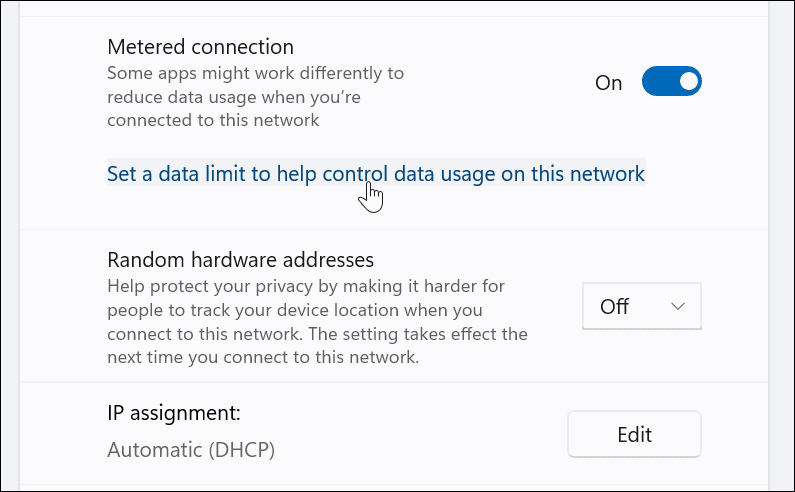
Вы увидите статистику использования данных для различных установленных приложений в Использование данных меню. В верхней части этого раздела нажмите кнопку Введите лимит кнопка.
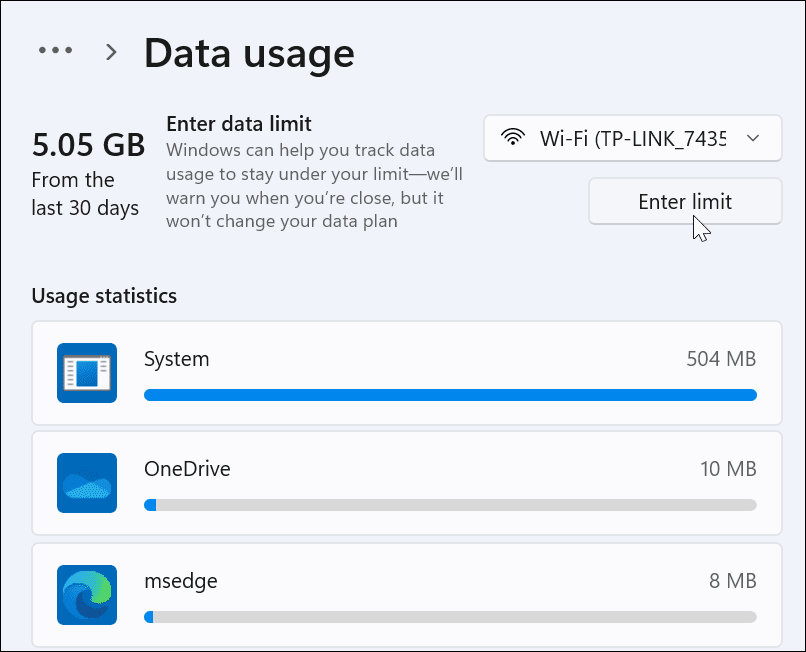
Затем установите лимит данных, который вы хотите использовать для лимитного подключения. Выберите тип лимита (например, месячный), установите дату сброса и лимит данных, затем нажмите Сохранять.
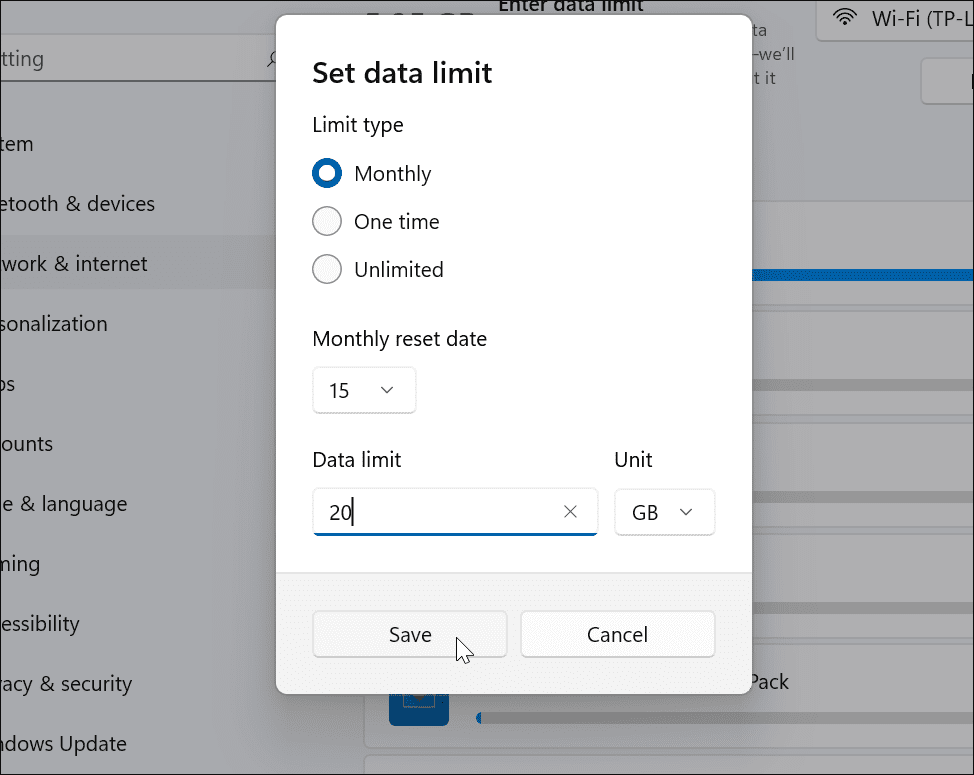
На этом этапе ваш ПК с Windows 11 теперь настроен на использование лимитного подключения, что уменьшает объем данных, которые использует Windows. Если вы настроили пользовательский лимит данных, Windows перестанет использовать ваше соединение, как только лимит будет достигнут.
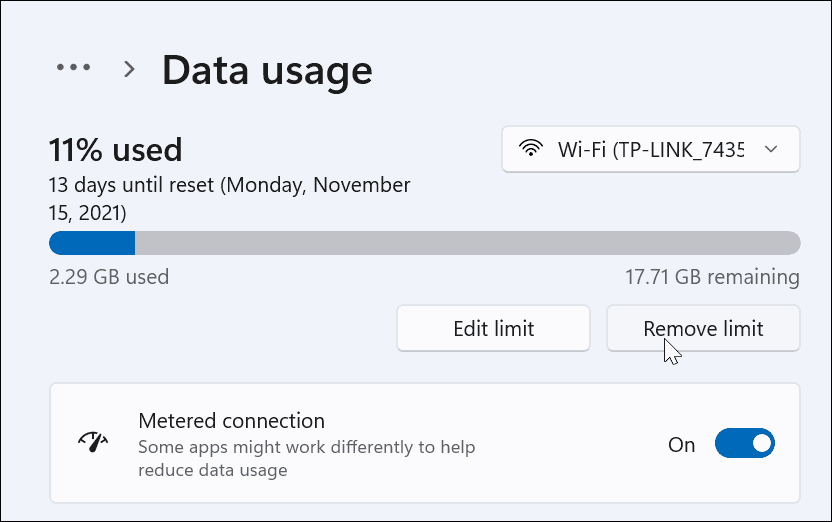
Мониторинг использования данных в Windows 11
Если вы хотите контролировать использование данных или изменить настройки в будущем, откройте Настройки приложение через меню «Пуск».
Оттуда введите Использование данных в поле поиска вверху, затем выберите Обзор использования данных из раскрывающегося списка.
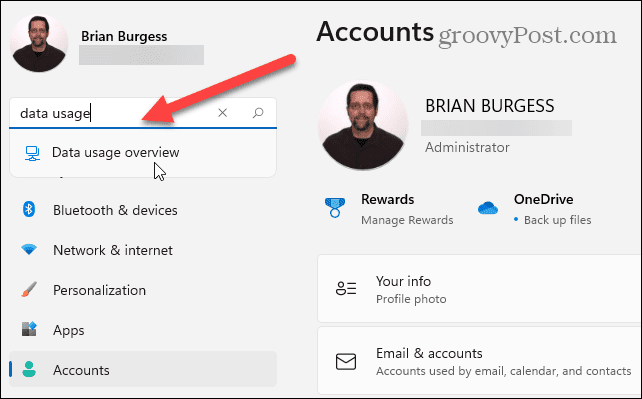
Это приведет вас к Расширенные настройки сети меню. Прокрутите список настроек и выберите Использование данных в Больше настроек раздел.
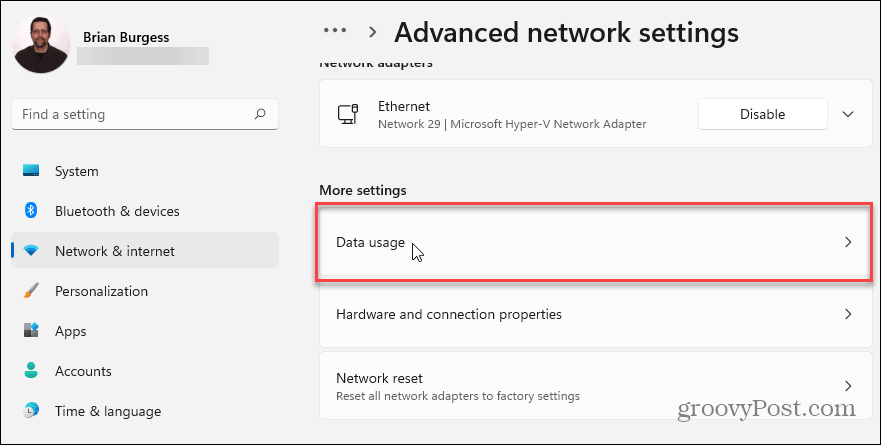
в Использование данных меню, вы можете быстро просмотреть информацию об использовании и настройки. Вы можете отслеживать, какие приложения используют больше всего данных, и при необходимости настраивать параметры лимитного подключения.
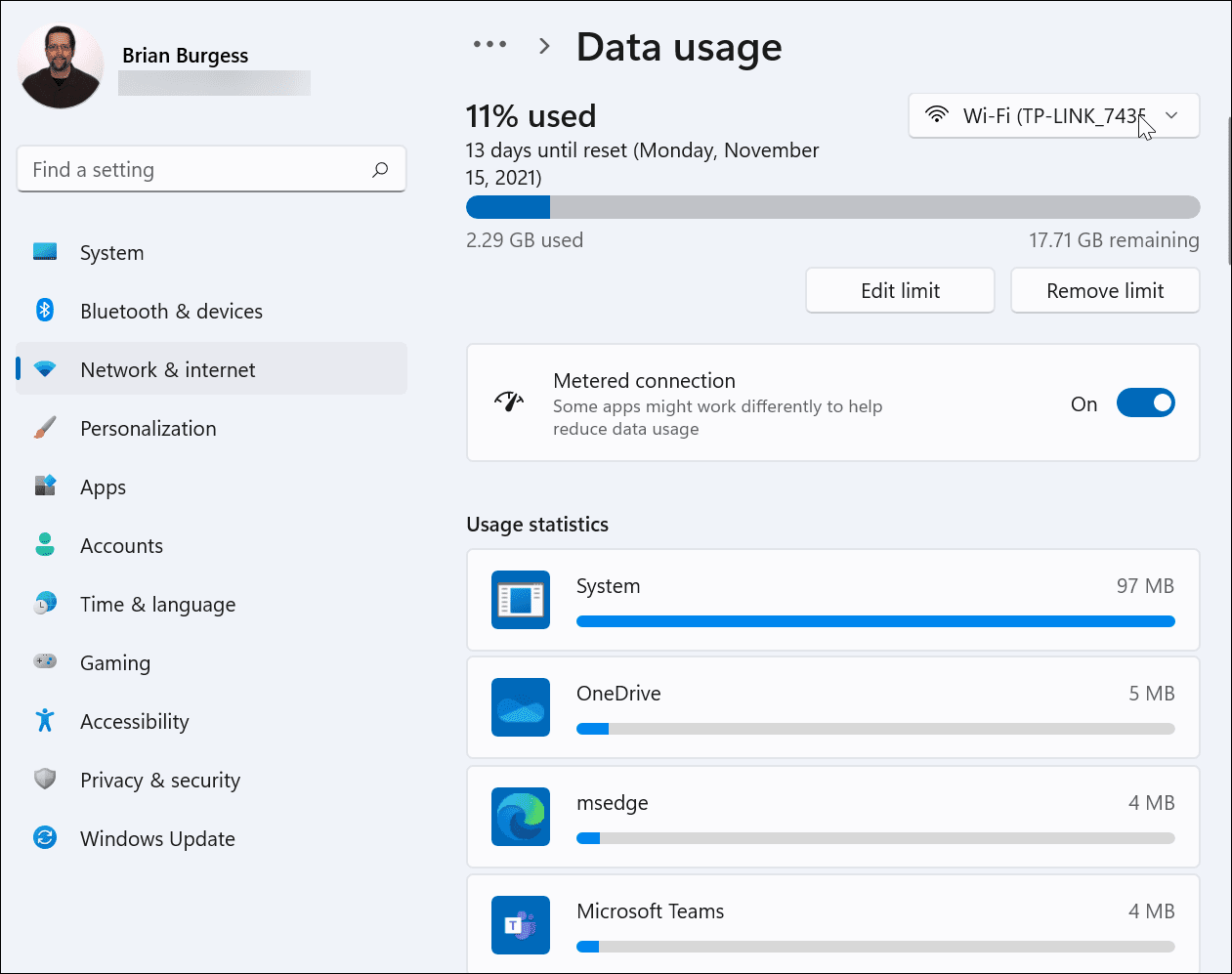
Взяв под контроль использование данных в Windows 11
Если вы используете подключение с ограниченным тарифным планом, вам необходимо настроить лимитное подключение в Windows 11, выполнив описанные выше действия. Этот параметр не позволяет вашему компьютеру использовать слишком много данных.
Также рекомендуется устанавливать лимитные подключения при обмене мобильными данными, особенно если вы используете Windows 11 в качестве точки доступа с другим компьютером. Другие варианты сохранения данных, такие как приостановка обновлений Windows и отключение фоновых приложений, также помогут.
Windows 11 имеет более свежий вид, но вы можете столкнуться со старыми функциями. Например, вы можете решить восстановить контекстное меню Windows 10 в Windows 11. Вы также можете настроить новую панель задач или рассмотреть возможность перемещения начального экрана Windows 11 влево.

Программы для Windows, мобильные приложения, игры - ВСЁ БЕСПЛАТНО, в нашем закрытом телеграмм канале - Подписывайтесь:)






